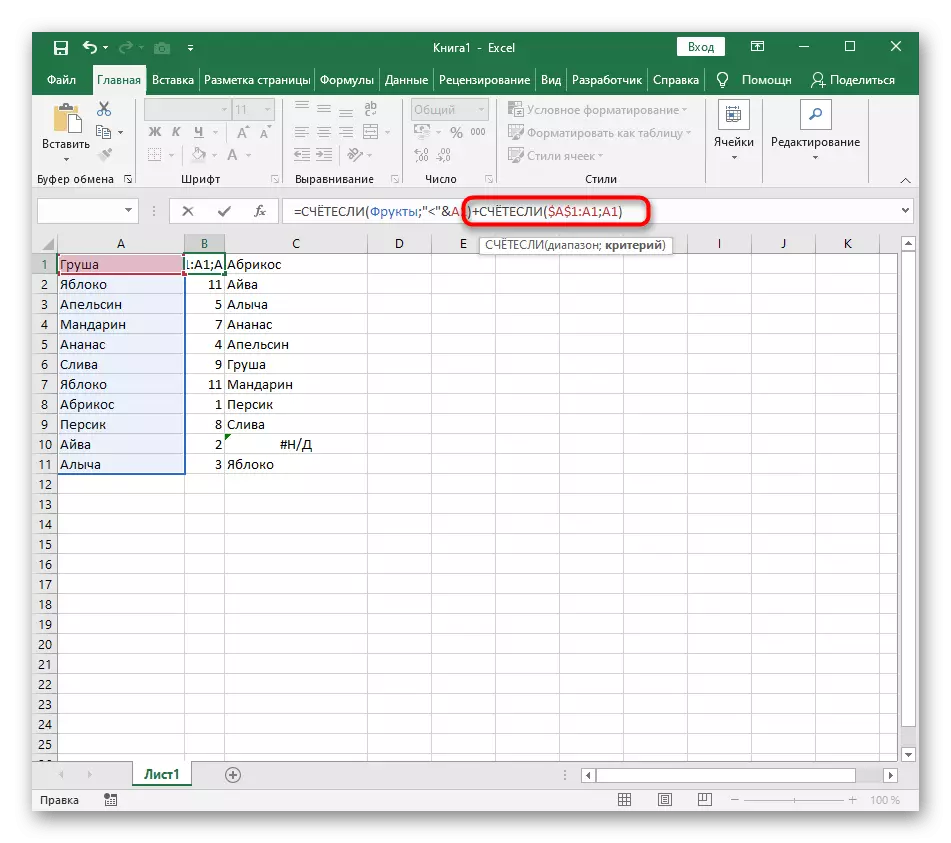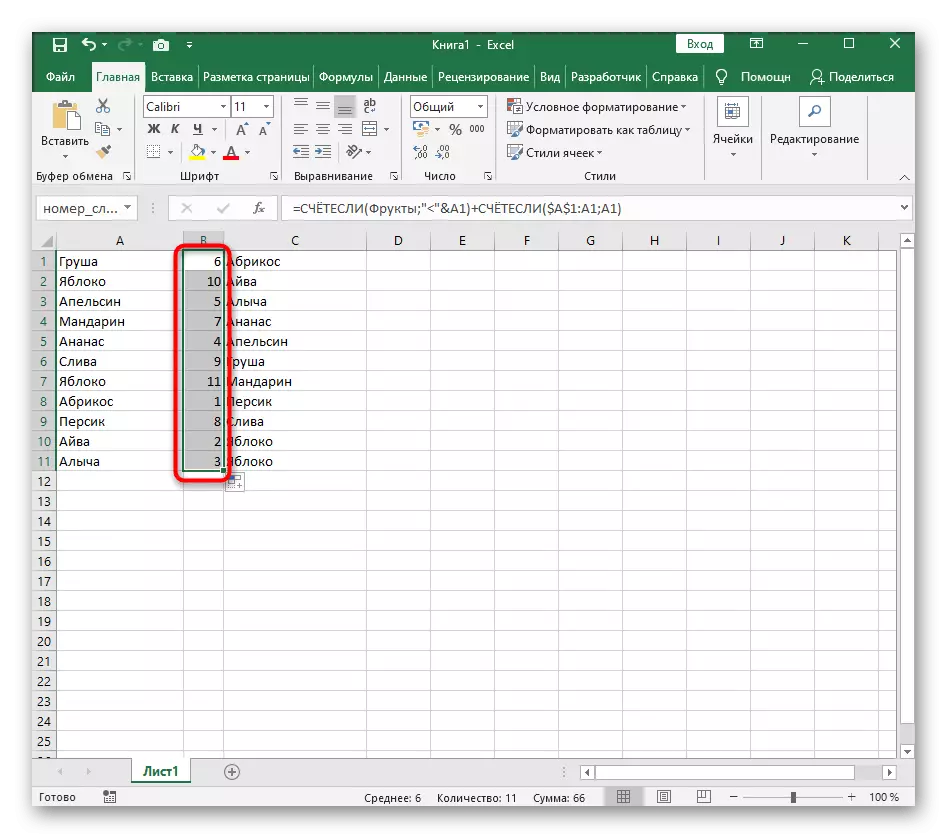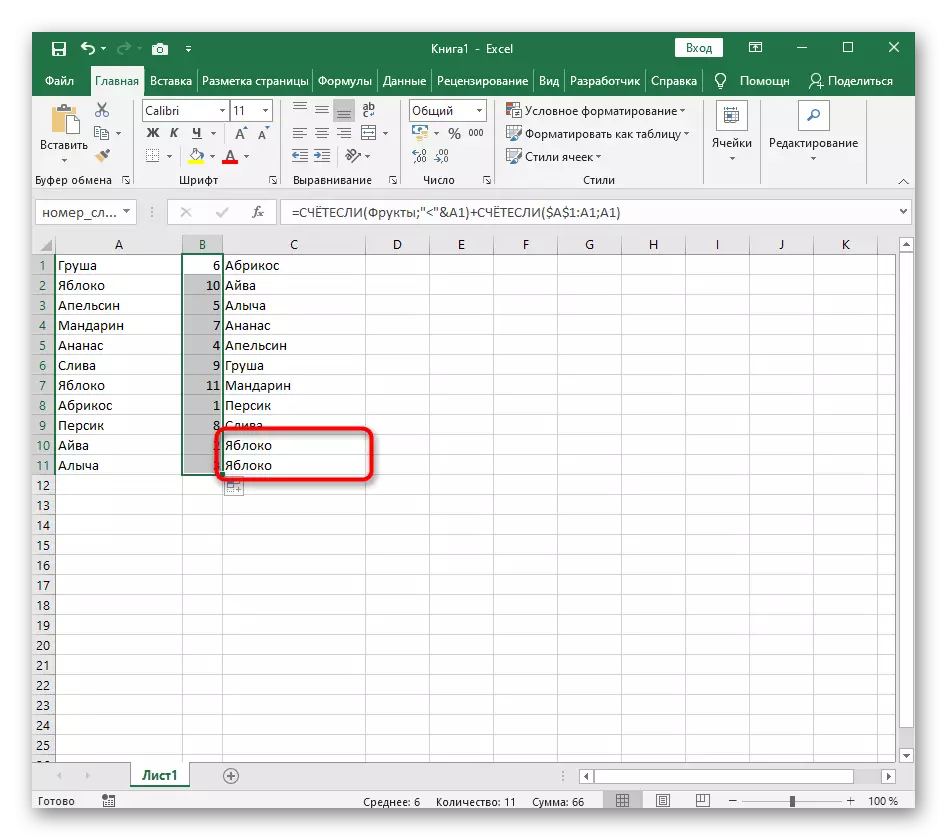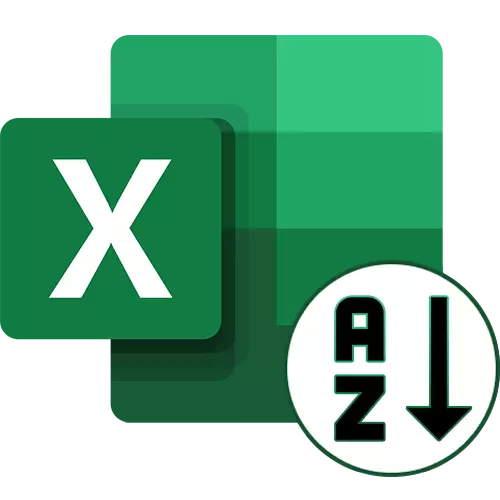
ዘዴ 1: ፈጣን ደርድር አዝራሮች
የ Excel የወሰነች የውሂብ ድርድር ፈጣን ድርደራ ኃላፊነት አዝራሮች አሉት. ወደ ሕዋሳት ከዚህ ቀደም አስፈላጊ የተመደበ በኋላ, አንድ ጊዜ ብቻ ሊሰራ ያስፈልገናል ጊዜ አጠቃቀማቸው እነዚህ ሁኔታዎች ውስጥ ለተመቻቸ ይሆናል.
- ወደ ግራ መዳፊት አዘራር ተጭነው እና ተጨማሪ ድርደራ ተገዢ ይሆናል ሁሉ እሴቶች ይምረጡ.
- የመነሻ ትር ላይ, የ "አርትዖት" ተቆልቋይ ምናሌ ይክፈቱ.
- ውስጥ, አንተ ዋጋዎች ማስቀመጥ ይፈልጋሉ ቅደም ተከተል በመምረጥ "ደርድር እና ማጣራት" የማገጃ ይጠቀሙ.
- ክልል ከሚታይባቸው ውጪ ውሂብ በመለየቱ ሂደት ላይ አንድ ማንቂያ, አንተ መምረጥ ይኖርብዎታል ከሆነ ማስፋፋት ወይም ዓይነት ብቻ በተገለጸው ምርጫ ውስጥ. በመጀመሪያ የመጀመሪያው አማራጭ እንመልከት.
- ይህን በመጠቀም ጊዜ, የጋራ ጠረጴዛ ላይ በመመስረት አጠገብ ሕዋሳት የሕዋስ "ነሐሴ" ፊት ለፊት ውስጥ ያለውን ዋጋ "27" ከሆነ ነው የጽሑፍ አቀማመጥ, ትዕዛዝ ስር ማስተካከያ ነው, ይህም ተመሳሳይ ቃል ተቃራኒ ይኖራል.
- ሁለተኛው አማራጭ ነው "ዓይነት በተገለጸው ምርጫ ውስጥ."
- ስለዚህ ብቻ የተጠቀሰውን ጽሑፍ ተንቀሳቅሷል, እና ተቃራኒ ሴሎች ይቆያሉ ነው. በመካከላቸው በፊት አንዳንድ ግንኙነት ነበረ ከሆነ ይህ ዘዴ ውሂብ መፈናቀል ይከሰታል ነው.
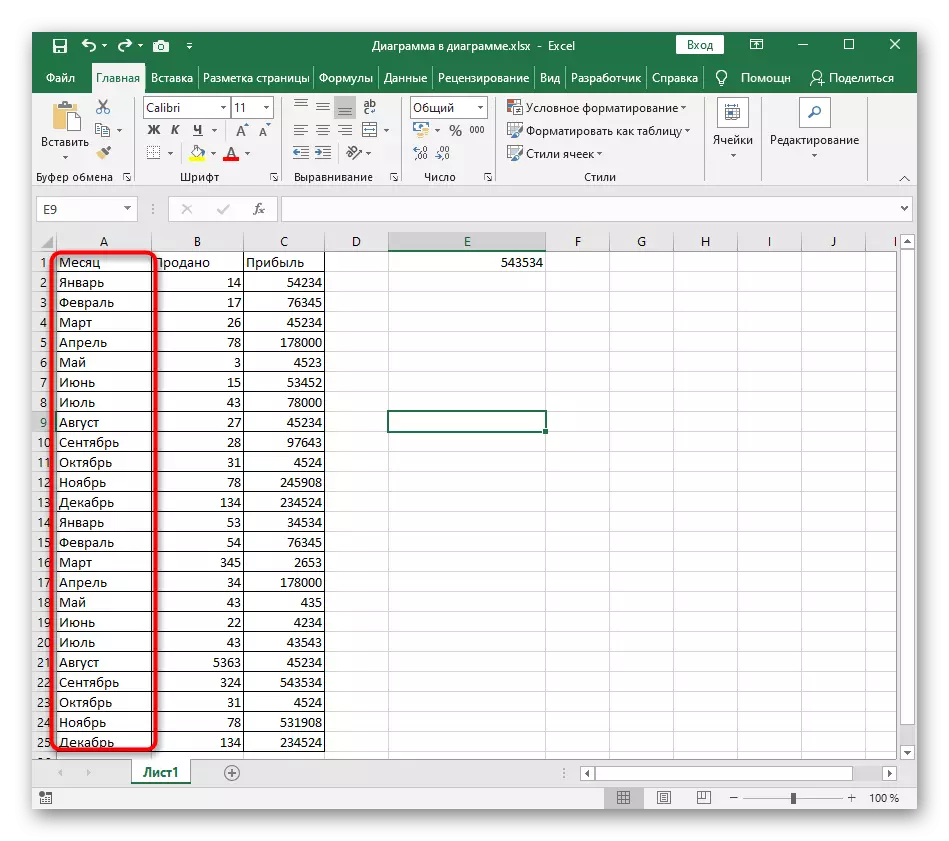
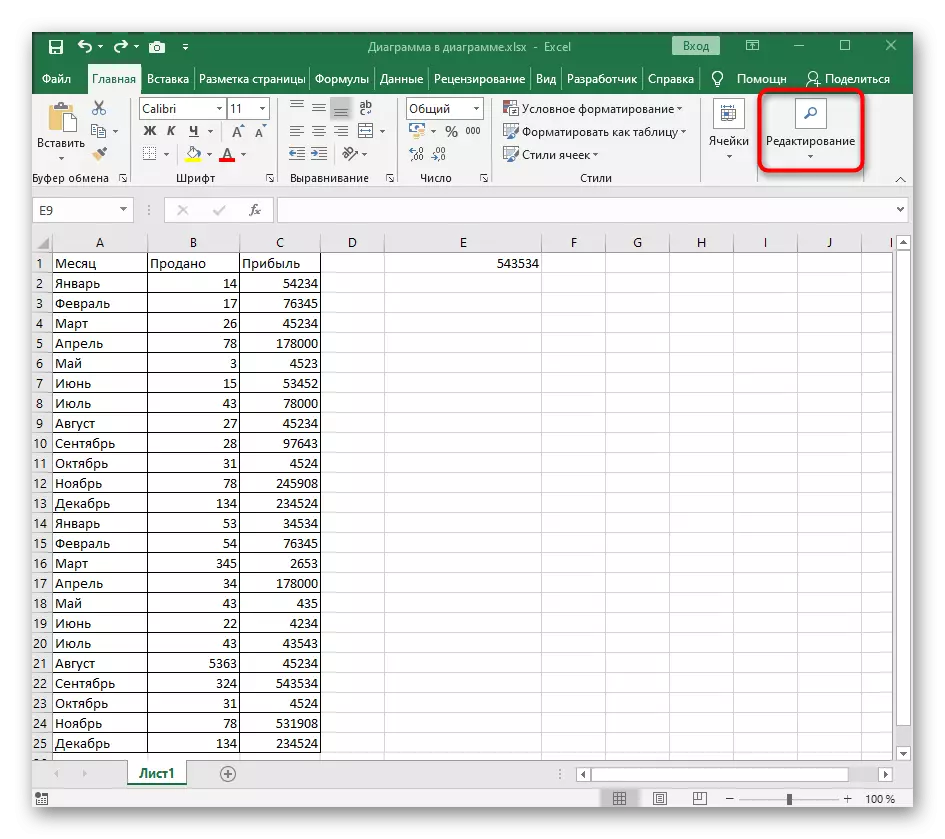
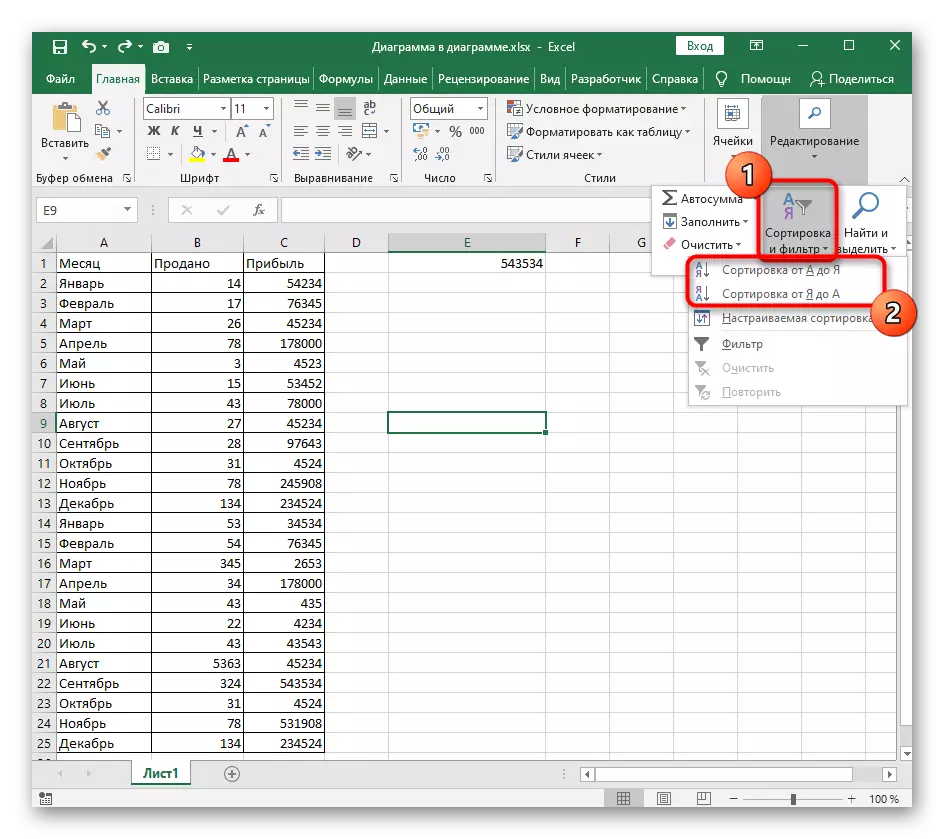
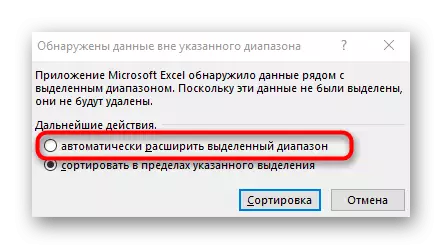
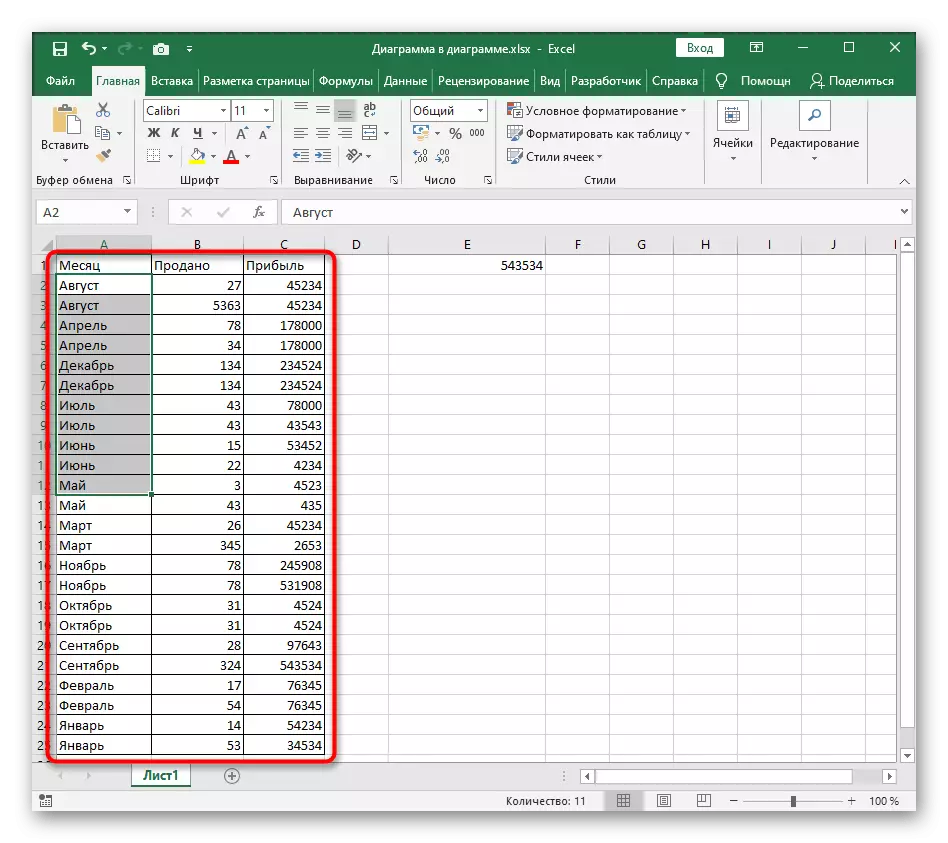
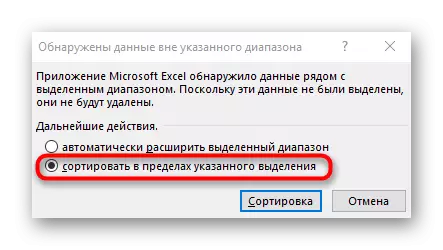
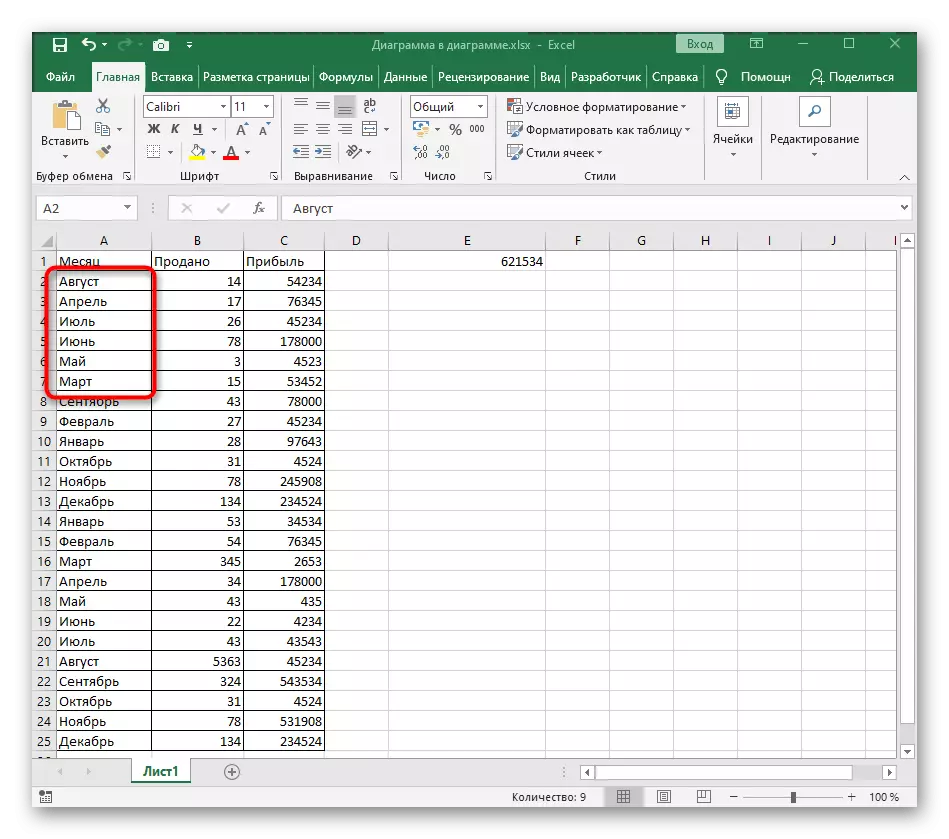
እርስዎ ዓይነት ብቻ የተጠቀሰው የክልል የሚፈልጉ ከሆነ ገና ወስነዋል አይደለም ወይም አንተ, ጎረቤት ሴሎች የሚይዟቸውን Ctrl + Zhe ቁልፍ በመጫን በማድረግ በመጫን እያንዳንዱ አማራጭ ማረጋገጥ አለብህ ከሆነ. ይህም ጠረጴዛ ላይ እየተከሰተ ያለውን ለውጥ ለማወቅ ቀላል ነው.
ዘዴ 2: ሊበጁ ድርደራ
ሊበጅ ድርደራ ይበልጥ flexibly ያለውን ሰንጠረዥ ውስጥ ንጥረ ነገሮች, የተሰጠው የተለያዩ ደረጃዎች እና የተለያዩ የውሂብ ክልሎች ቦታ እንድንገነባ ያስችለናል. ለመፍጠር, ልዩ ምናሌ እኛ ተጨማሪ መለያ ወደ መውሰድ, ይህም ጥቅም ላይ ይውላል.
- እኛም ወዲያውኑ እንመክራለን ድርደራ ፊደል በተጨማሪ ጥቂት ተጨማሪ ደረጃ መጨመር ከፈለጉ መላው ሰንጠረዥ ይመድባል.
- ከዚያም, በተመሳሳይ ክፍል "አርትዖት" ውስጥ, ወደ ንጥል "ሊበጁ ድርደራ" ይምረጡ.
- ተቆልቋይ ምናሌ "ደርድር" ውስጥ, ድርደራ ተጽዕኖ አንድ አምድ ይግለጹ.
- "የሕዋስ ዋጋዎች" ዓይነት እንደ ዓይነት ሁኔታ ተመር is ል.
- እሱም "Z ወደ አንድ ከ" ትዕዛዙ ለማመላከት ብቻ ይኖራል ወይም "እስከ አንድ ወደ እኔም ከ".
- መደርደር ከፈለጉ እና ሌሎች ዓምዶችን ከፈለጉ እንደ ደረጃዎች ያክሏቸው እና ተመሳሳይ ቅንብር ያካሂዱ.
- ወደ ጠረጴዛው ይመለሱ እና ሁሉም እርምጃዎች በትክክል እንደተዋቀሩ ያረጋግጡ.
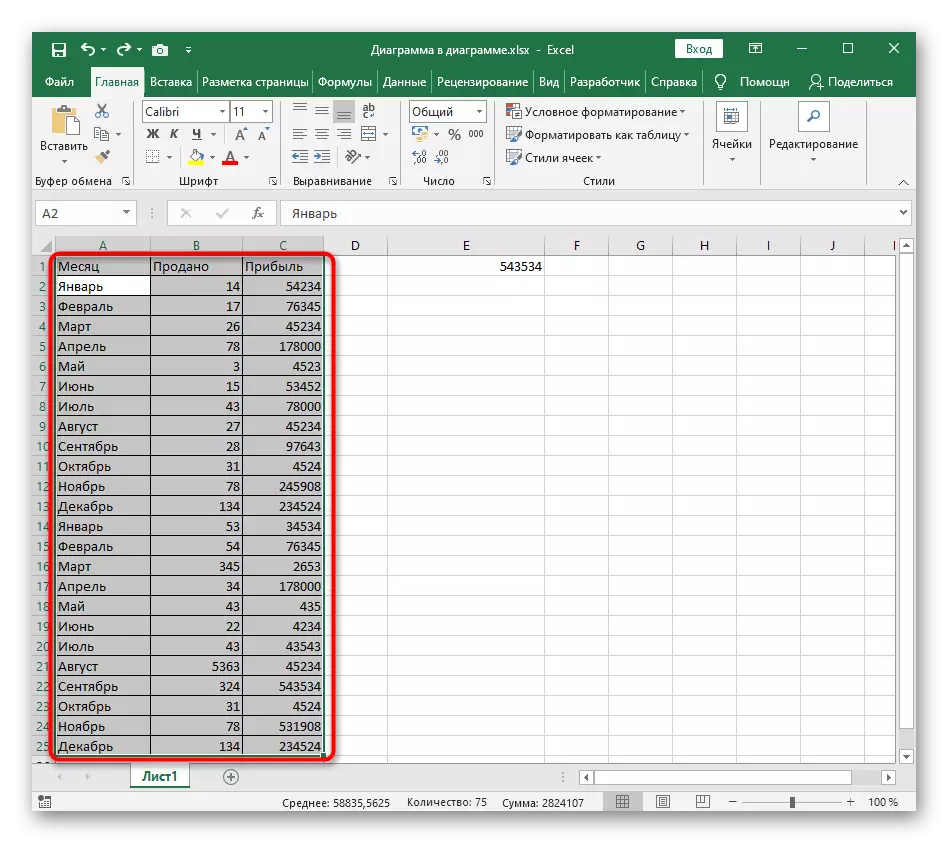
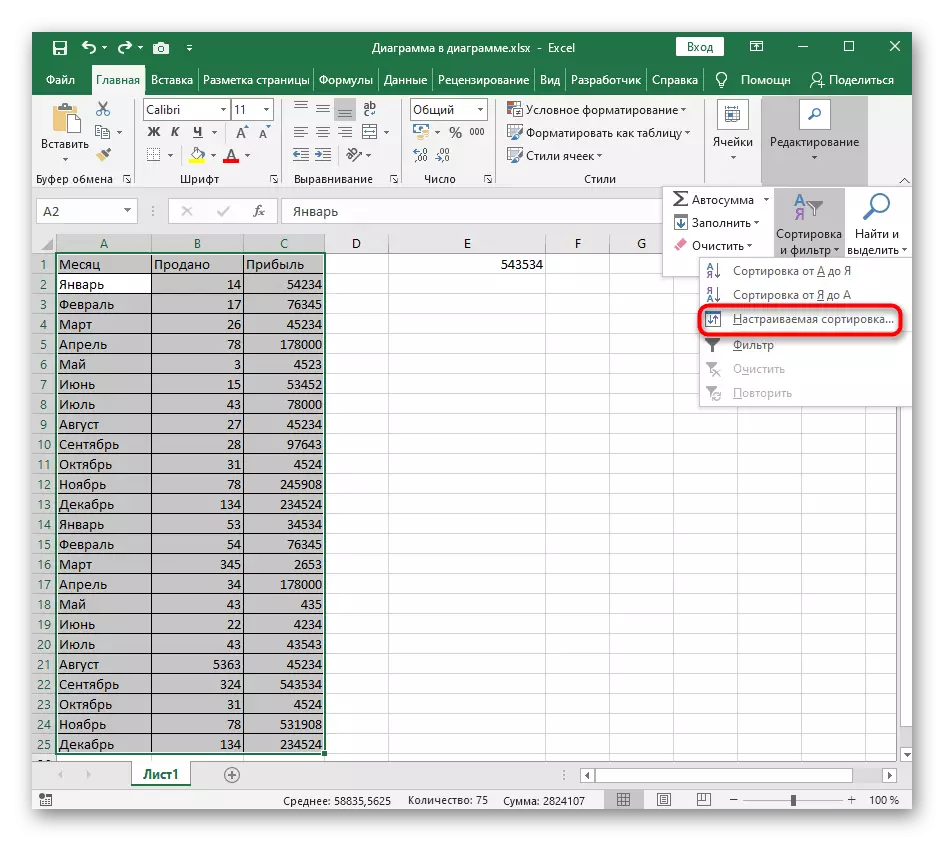
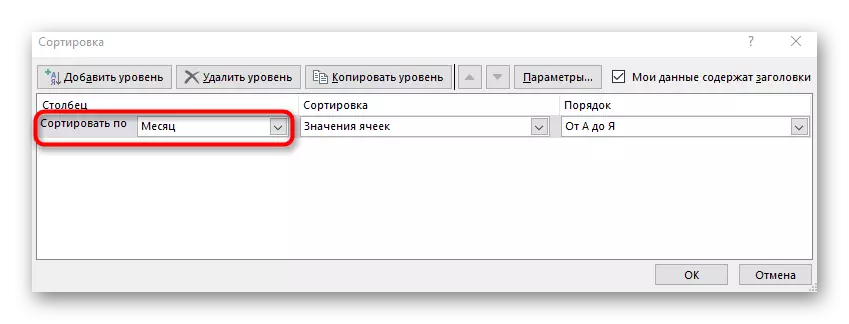
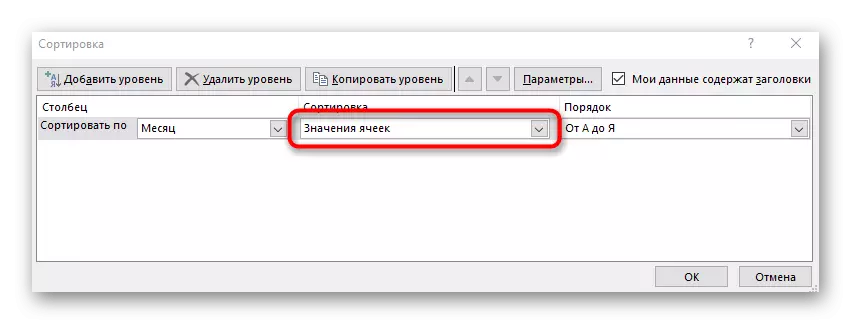
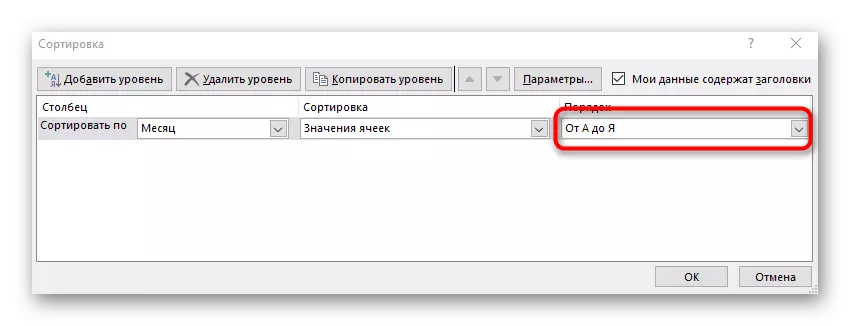

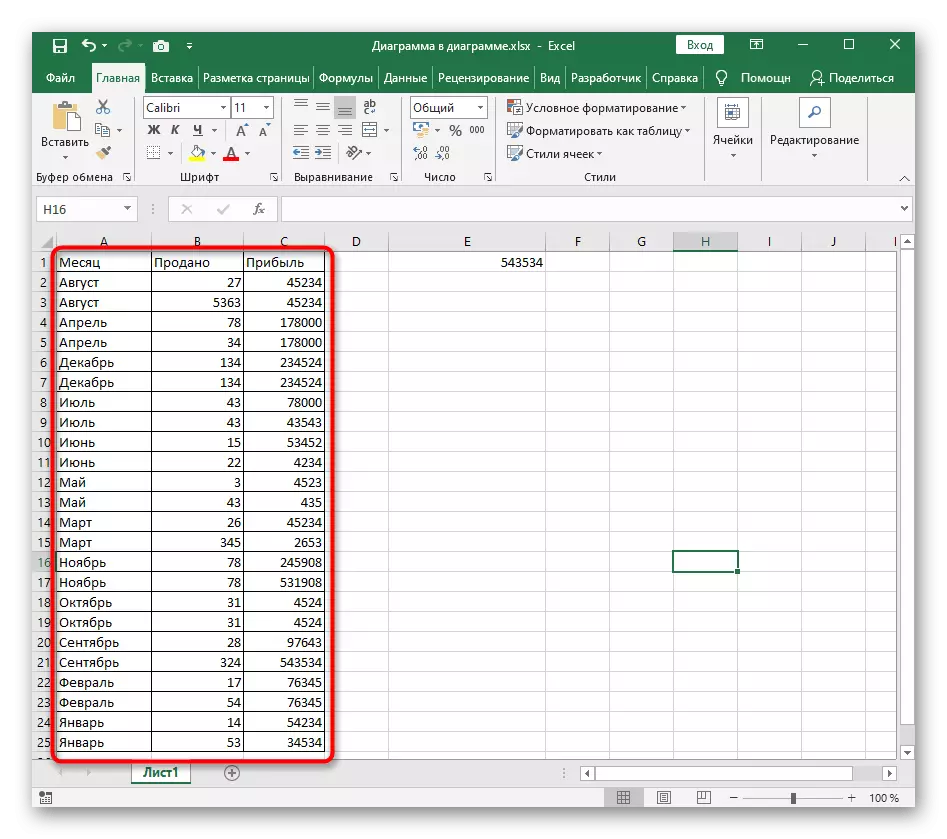
ዘዴ 3: ደርድር ቀመር
የቀደሙት ዘዴዎች ጉዳቶች የአንድ ጊዜውን ብቻ እና ተለዋዋጭነት ብቻ ለውጦች ሲቀየሩ አይቀየሩም. ከዚህ አማራጭ ካልተስማሙ እቃዎችን ሲጨምሩ ወይም በማስወገድ በሚያስደንቁበት ጊዜ በራስ-ሰር እንደገና ያስገባቸዋል እንዲሁም በተፈለገው ቅደም ተከተል ያስገባዎታል. እስካሁን ድረስ ገንቢዎቹ የ he exuxiliary ስሌቶችን ሳይተግቡ የሚያደርጋቸው ልዩ ተግባር በተወሰነ ደረጃ ይሆናል. አጠቃላይ ሂደት በፊደል ፊደል መሠረት የመደርደር መሠረታዊ ሥርዓትን በትክክል ለመረዳት በርካታ ደረጃዎች አሉት.ደረጃ 1: ረዳት ቀመር መፍጠር
ዋናው ተግባር በሴሎች ውስጥ ቃላቶችን የሚተነተን እና የእርነት ቁጥራቸውን በፊደል ፊደላትን የሚገልጽ ረዳት ቀመር መፍጠር ነው. ይህ የሚከሰተው በመቅደሚያ ትንታኔ መርህ በሚሠሩ የተካተቱት የ Unsel ስልተ ቀመሮች ጋር ሲነፃፀር ነው. ይህ ቀመር ሥራ መፈታታት ወደ ዝርዝር ውስጥ, በውስጡ ፍጥረት ያሳያል ብቻ አይደለም.
- ለወደፊቱ ስሌት ለማካሄድ, ከሴሎች ውስጥ አንድ ቡድን መፍጠር ይኖርብዎታል, ይህም ከላይ የተዘረዘሩትን የመስክ መስክ አዲስ ስም አወጀ.
- አሁን የተመረጡ ሕዋሶች ክልል ይዘቶቹ ኃላፊነት ነው የራሱ ስም አለው - የኛ ጉዳይ ውስጥ ፍሬ ነው. በርዕሱ ውስጥ ጥቂት ቃላትን ከገቡ ቦታ አያስቀምጡ, ቦታውን አያስቀምጡ, ነገር ግን የታችኛውን Sconcount ይልቁን ይጠቀሙ (ለምሳሌ__XTX). "
- በአዲሱ ማነቆ ውስጥ, እኛ ሕዋሳት ሁኔታ የሚያረካ ያብራራል ይህም መለያ, አንድ ቀመር ይፈጥራል. እንደ ክልል, አዲስ የተፈጠረውን ቡድን ይግለጹ, ከዚያ ለማነፃፀር የመጀመሪያ ክፍል. በዚህ ምክንያት የመነሻ ቀመር ዓይነት ነው - = ተቆጠረ (ፍራፍሬ, A1).
- በውስጡ መዝገብ የወደፊት የሰፈራ ሙሉ በሙሉ እውነት አይደለም በመሆኑ አሁን የዚህ የቀመሩ ውጤት "ስለዚህ አንድ መግለጫ ለማከል," 1 "ይሆናል
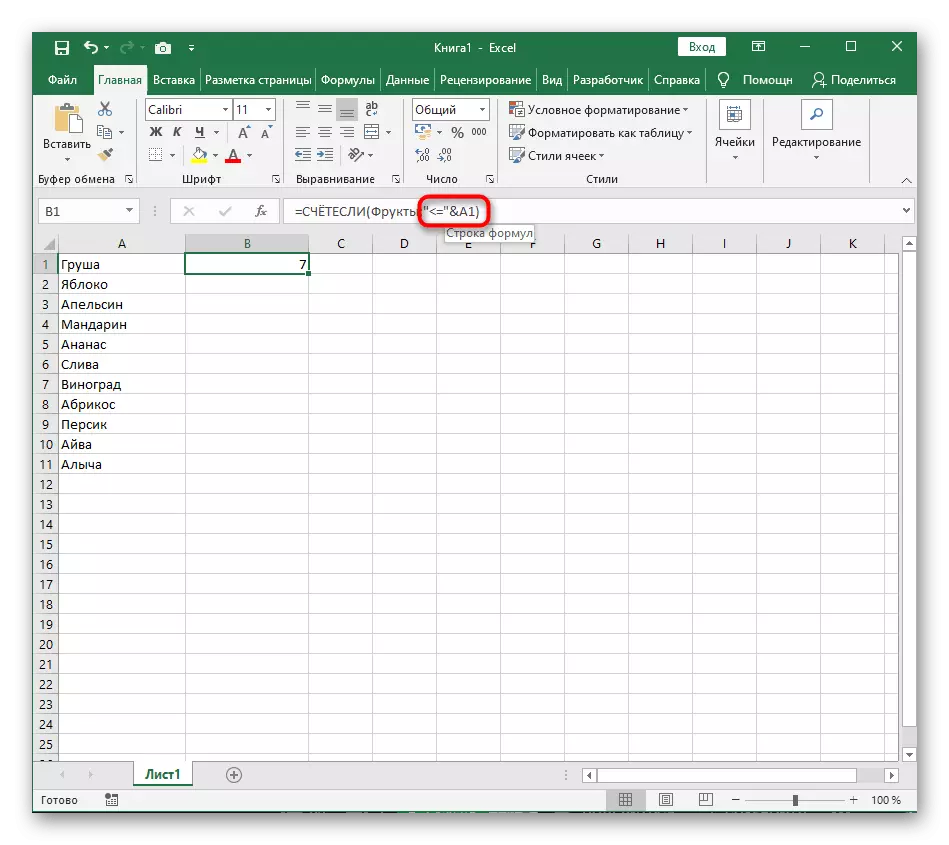
- ለመደርደር ስራ ወደፊት ዝርዝር መጨረሻ ድረስ ሴል ጠርዝ ላይ የተንጠለጠለው ቀመር ዘርጋ.
- በቡድኑ ውስጥ ቡድኖች ጋር ክልል ሰይም - የሚከተለውን ቀመር እስከ መምጣቱን ጊዜ አስፈላጊ ይሆናል.
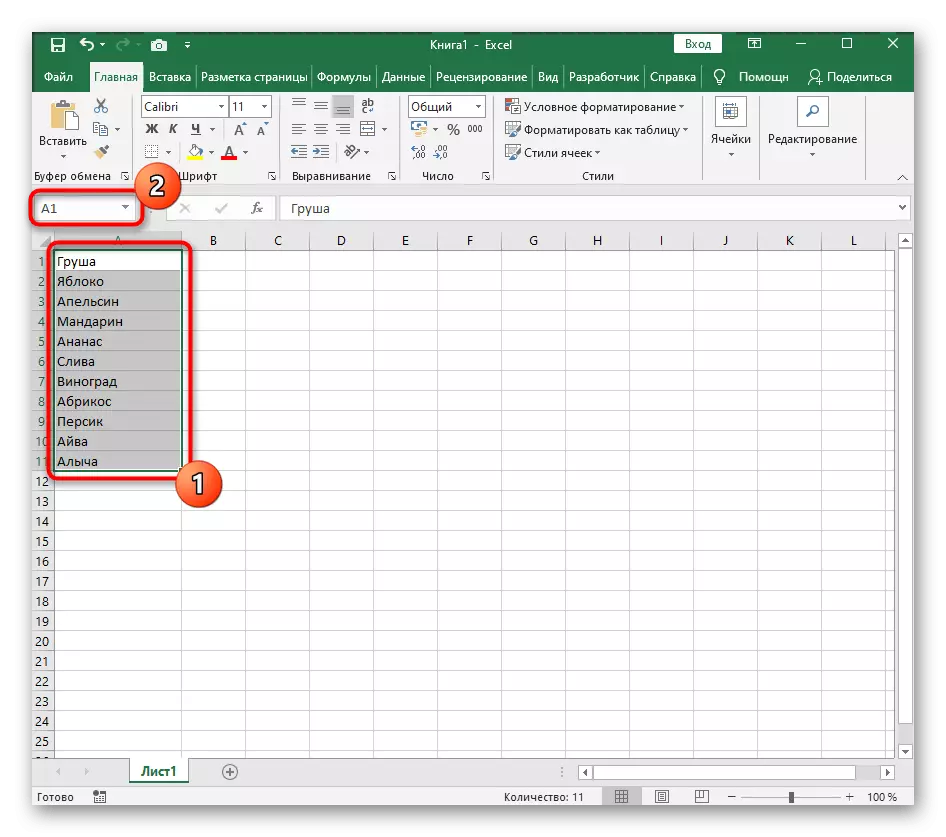
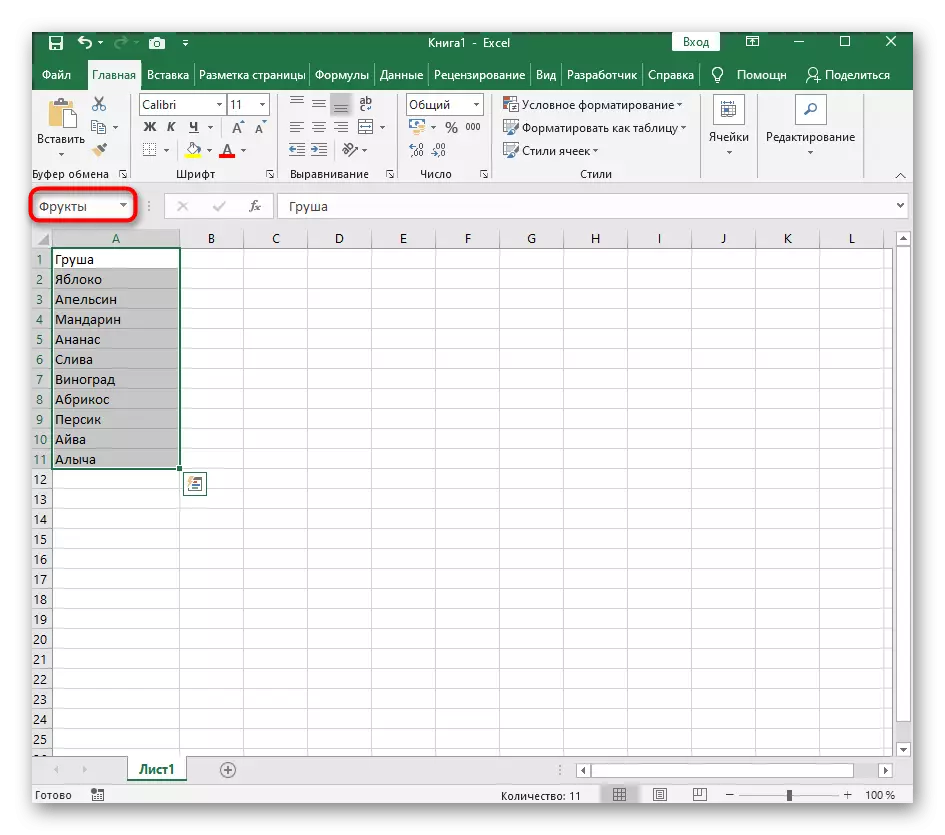
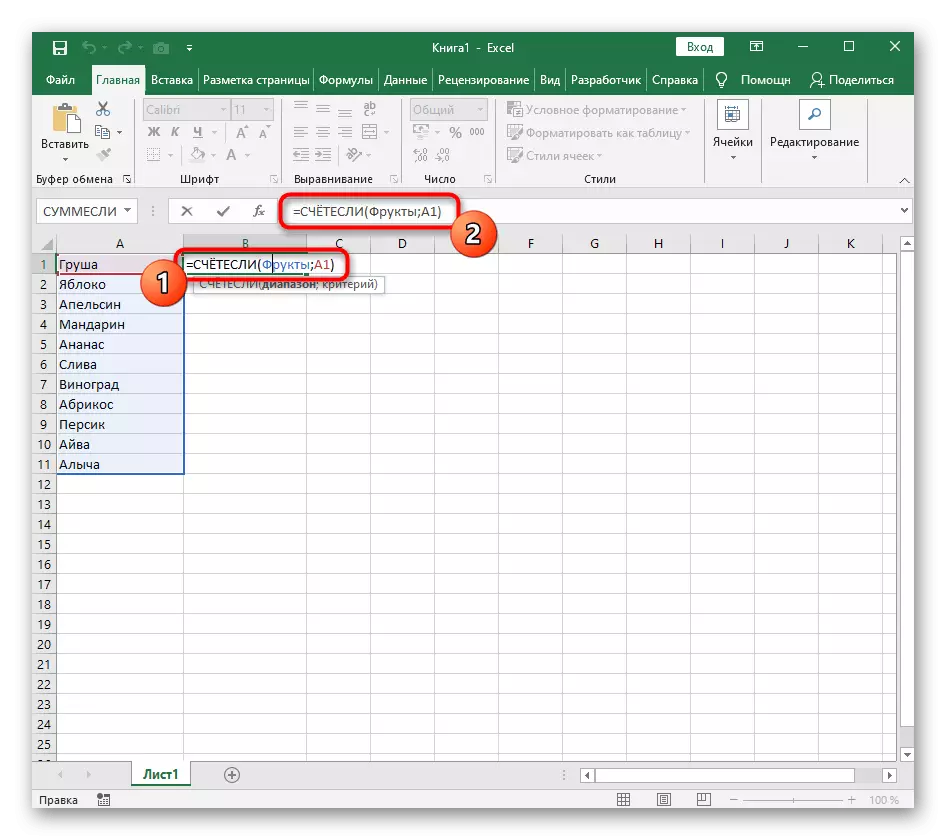
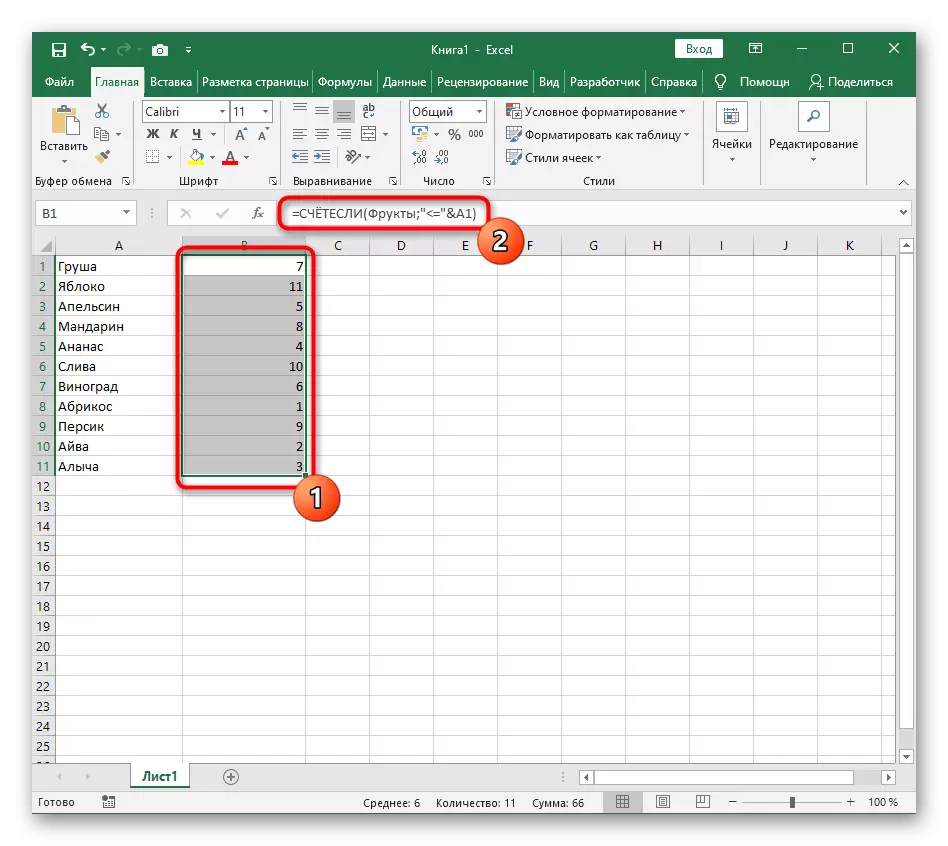
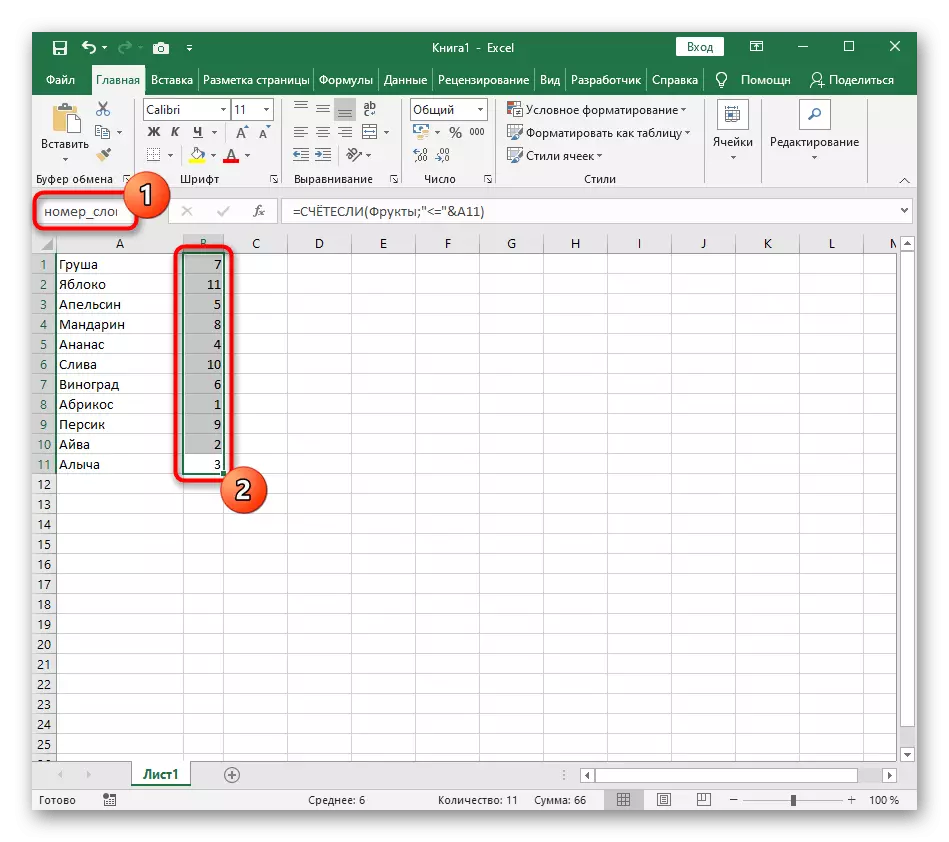
ደረጃ 2: አንድ መደርደር ቀመር መፍጠር
ረዳት ቀመር ዝግጁ ነው እና አንድ ነባር ሰር አቋም መለያ ምስጋና በመደርደር ላይ ተሳታፊ ይሆናል ይህም አንድ መሠረታዊ ተግባር, በመፍጠር መቀጠል ይችላሉ, ስለዚህ በትክክል ይሰራል.
- አዲስ ሴል ውስጥ በመግባት መጀመር = ቦርድ (ሕብረቁምፊ (A1) መፈለግ. ይህ ቀመር ክርክር "A1" መገለጽ ያለበት ለዚህ ነው ያለውን ቦታ አቀማመጥ, የማግኘት ኃላፊነት ነው.
- ቀጥሎም, በቀላሉ, "ቀመሮች" ይሂዱ, የሚባል ክልሎች ለማከል የ «አንዳንድ ስሞች" ምናሌ ማስፋፋት እና "ወደ ቀመር ውስጥ ይጠቀሙ" ለመምረጥ.
- ረዳት ቀመር ጋር አንድ ክልል አክል እና በማከል በኋላ ይታያል ካለው ቁልቁል ተዘርጊ ዝርዝር, ውስጥ አንድ "ትክክለኛ ግጥሚያ" የካርታ አይነት ይግለጹ ";".
- ርዕሶች መካከል ድርድር ጋር ይሰራሉ የሚል ጠቋሚ ተግባር ወደ ከፈነው አንድ ቀመር መፍጠር ያጠናቅቁ.
- ውጤት ይመልከቱ እና አስቀድሞ ከላይ እንደሚታየው ቆይቷል እንደ ከዚያም ቀመር ትዘረጋለህ.
- አሁን ፊደል ተደርድሯል አንድ በትክክል መስራት ተለዋዋጭ ዝርዝር ያገኛሉ.
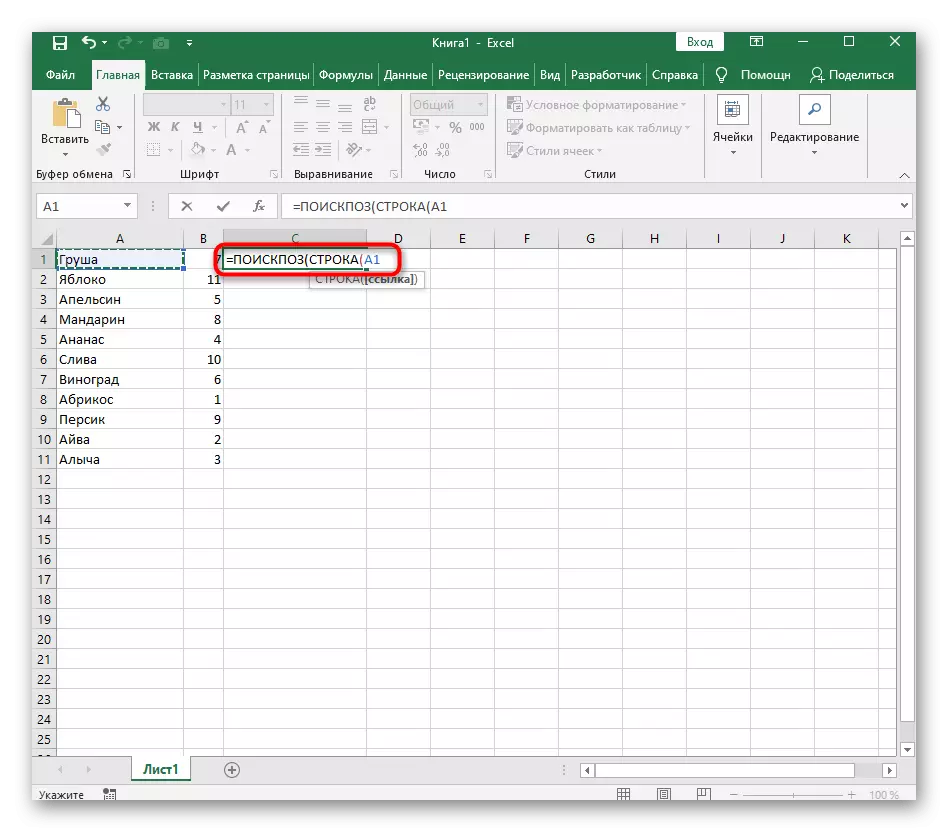
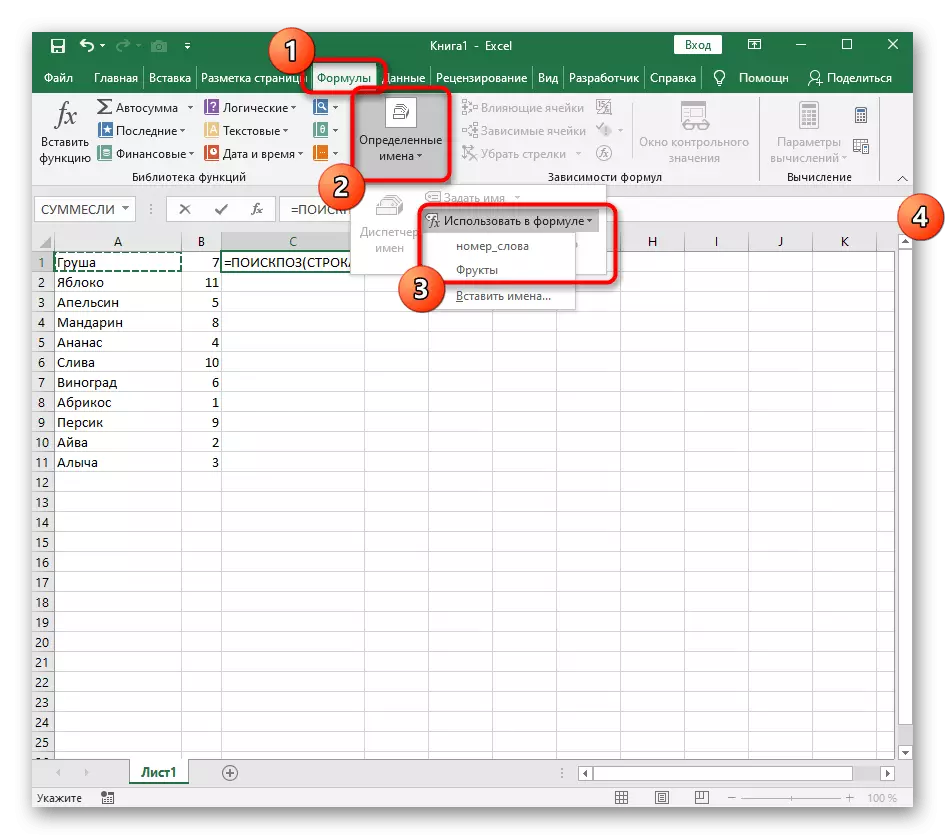
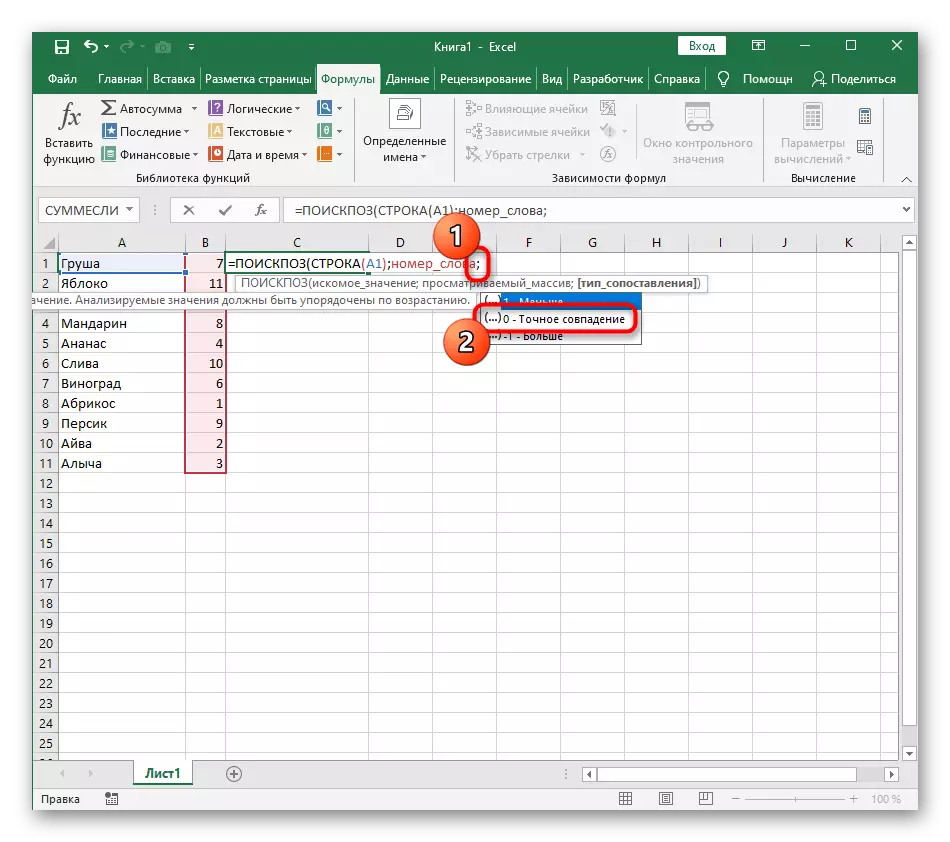
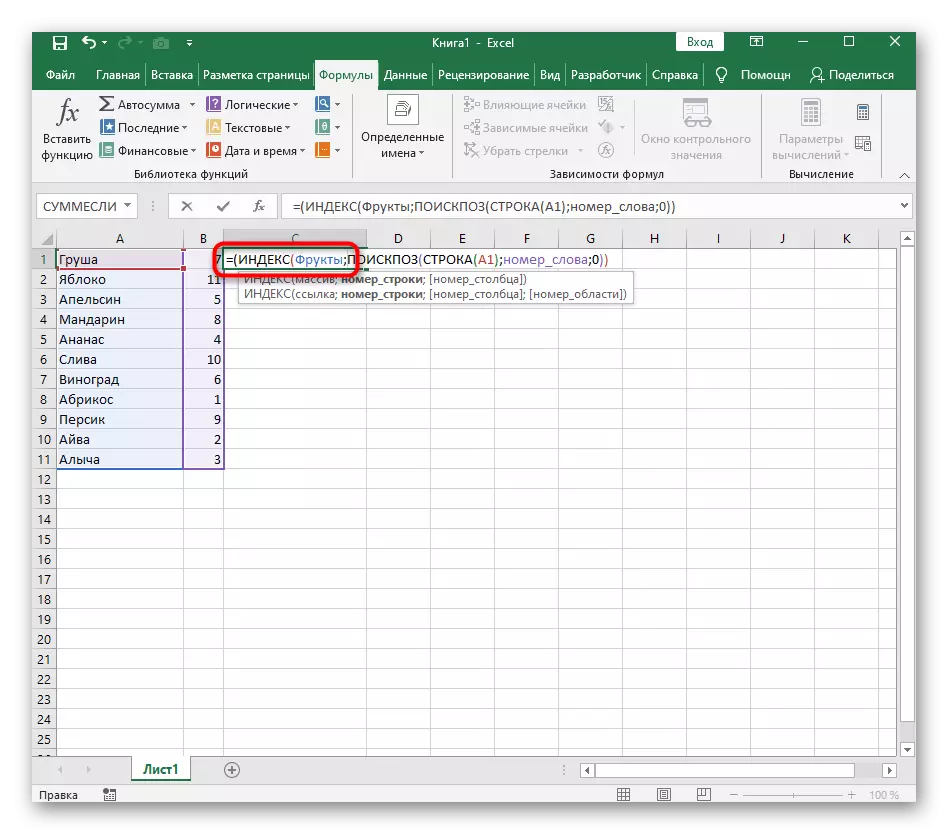
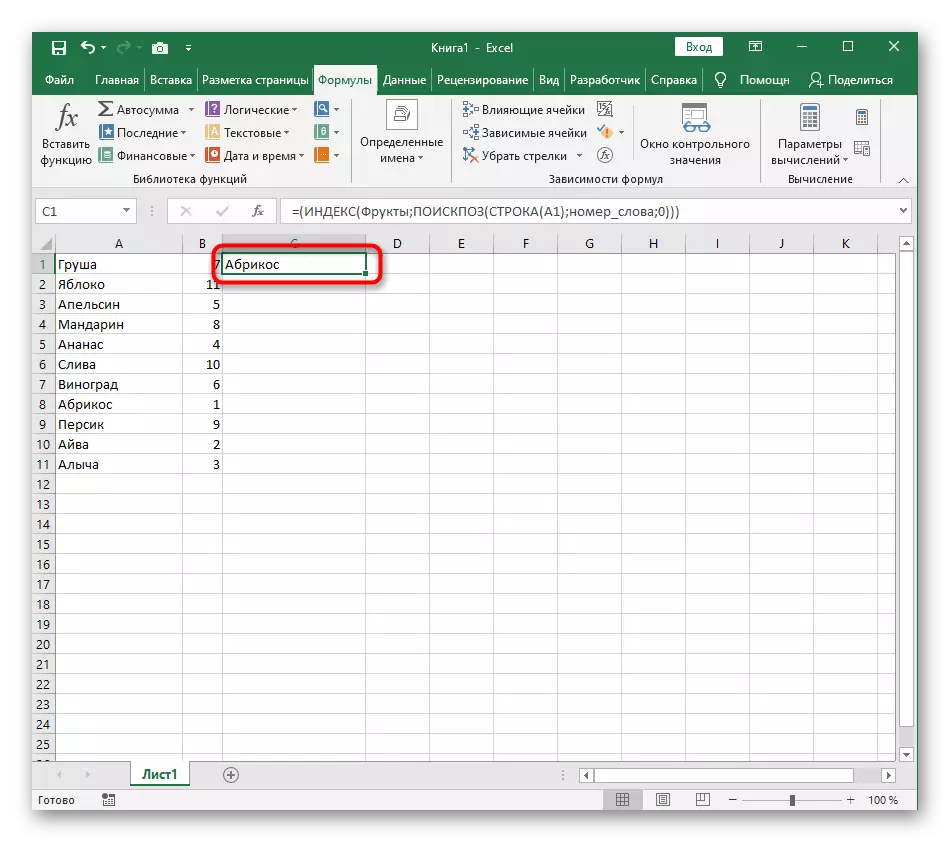
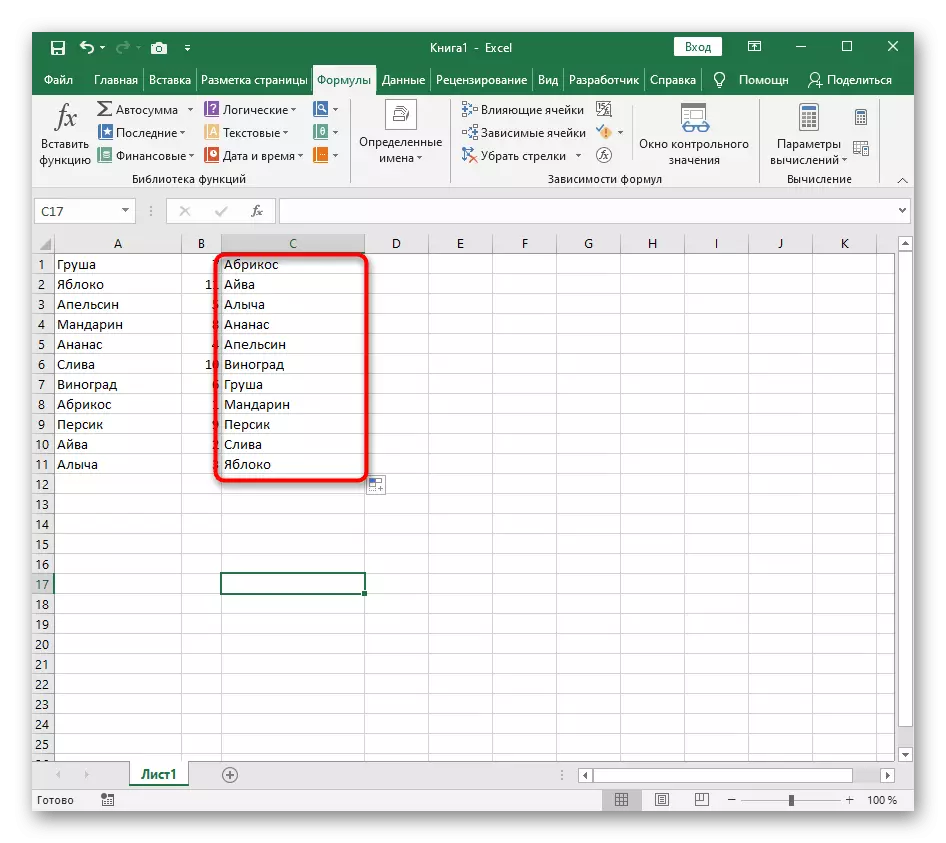
ኑሯችሁን መረዳት, በተናጠል ሙሉ ቀመር መስጠት:
= (ጠቋሚ (ፍራፍሬዎች; የፍለጋ ቦርድ (መስመር (A1); number__lov; 0))), እናንተ ደግሞ ሴሎች ወደሚፈልጉት ክልል የእርስዎን ግቦች በታች ያርትዑ እሱን እና መዘርጋት ይቆያል.
ደረጃ 3: በተደጋጋሚ ስሞች በሞዴሊንግ ቀመር
ብቻ አዲስ የተፈጠረ ቀመር ውስጥ እንከን ያለው ቅጽበታዊ በታች አቅርቧል ላይ የምታያቸውን በተደጋጋሚ ስሞች ፊት ትክክል ሥራ ነው. በዚህ ምክንያት ረዳት ተግባር እርስዎ ዝርዝር ውስጥ አትድገሙ ከፈለጉ ጥቂት መሻሻል አለበት, ስለዚህ በትክክል, ቃላት ከመድገም ማካሄድ አይችልም እውነታ ነው.

- ረዳት ቀመር ይክፈቱ እና ምልክት "አስወግድ
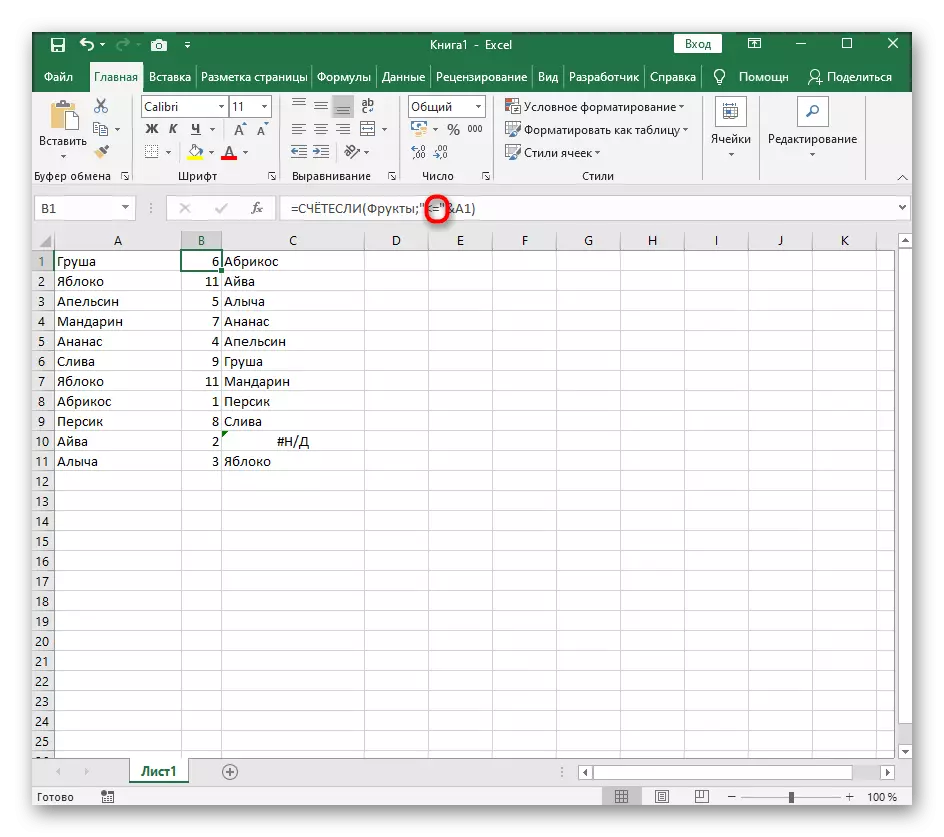
- ሁለተኛውን ክፍል ያክሉ - + የተቆጠረ $ 1 $ 1; A1; A1; ተመሳሳይ ቃላትን በመደበኛነት ቅደም ተከተል እንዲጽፉ ያስችልዎታል.
- እንደገና በሁሉም ሴሎች ላይ እንደተለወጠ ቀመርን ይዝጉ.
- የተለመደው ማሳያቸውን ለመፈተሽ የተባዙ ስም ዝርዝርን በዝርዝሩ ያክሉ.